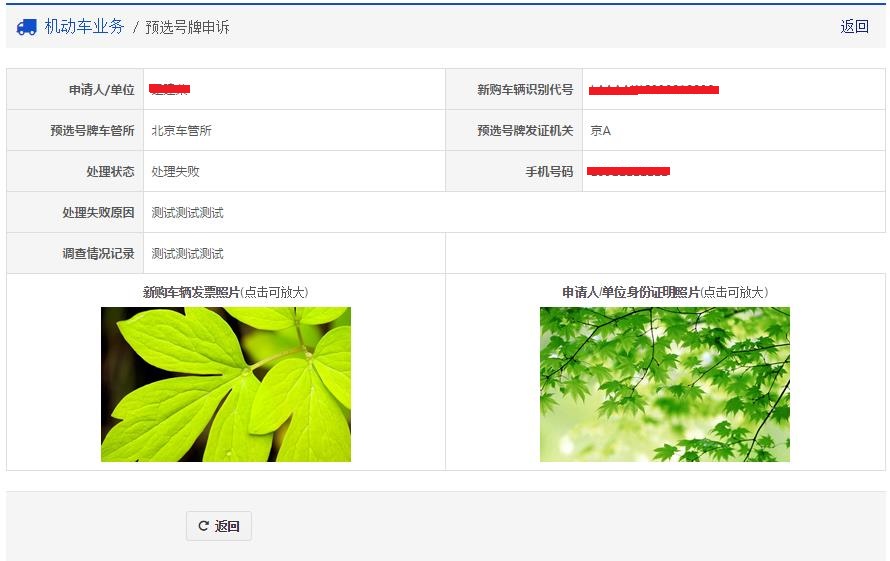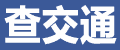办理业务用户类型:非实名注册用户(通过网上注册功能注册的用户为非实名注册用户)。
互联网注册用户在互联网登录后,点击【机动车业务】→【预选机动车号牌(限IE)】进入预选号牌流程。如下图所示。
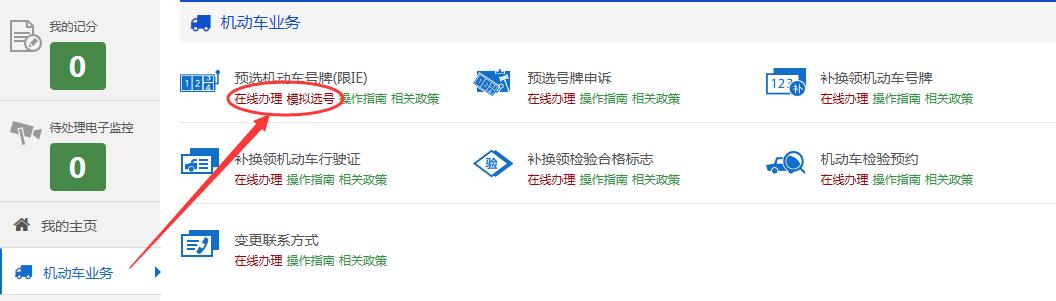
用户通过该功能只可以为自己名下的新购小型汽车预选号牌(详情请阅读预选号业务须知), 选号之前请预先准备好“机动车合格证”、“购车发票”、用户注册时填写的手机号码、身份证明。用户在预选号牌过程中, 需要录入“车辆识别代号”(也叫车架号)、购车发票信息、上传购车发票照片、录入联系信息, 同时,接收并录入手机短信验证码以验证本人预选号牌操作的真实性。
如上图所示,如果用户不熟悉预选机动车号牌业务操作流程,可点击“模拟选号”链接进入模拟选号功能, 模拟选号功能与正式选号功能流程完全相同,旨在方便用户熟悉预选机动车号牌业务操作流程, 不校验基础信息的准确性,不保存任何信息,所选号牌号码均无效!用户正式预选号牌时,须确保基础信息的准确性! 模拟选号功能界面如下图所示:
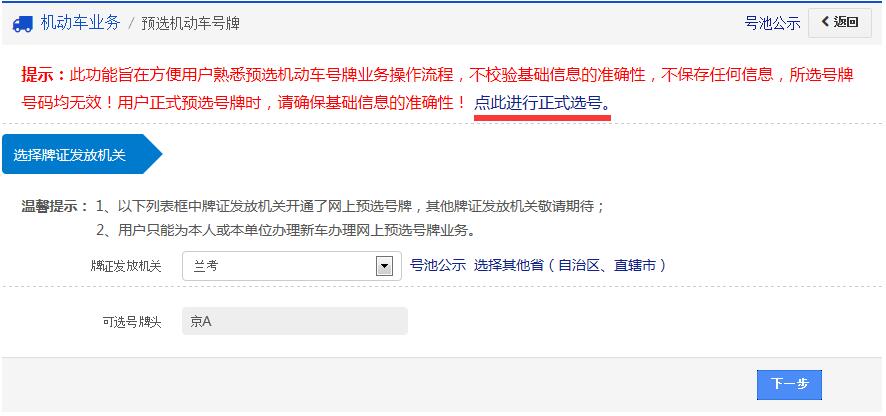
异地预选号牌: 针对新车车主、学员用户、单位用户,只能在用户注册地办理预选机动车号牌业务。 对于车主/驾驶人用户、窗口注册用户,登录互联网服务平台后,可以通过预选号牌第一步中的“选择其他省(自治区、直辖市)”链接进入异地预选号牌跳转页面。 如下图所示:
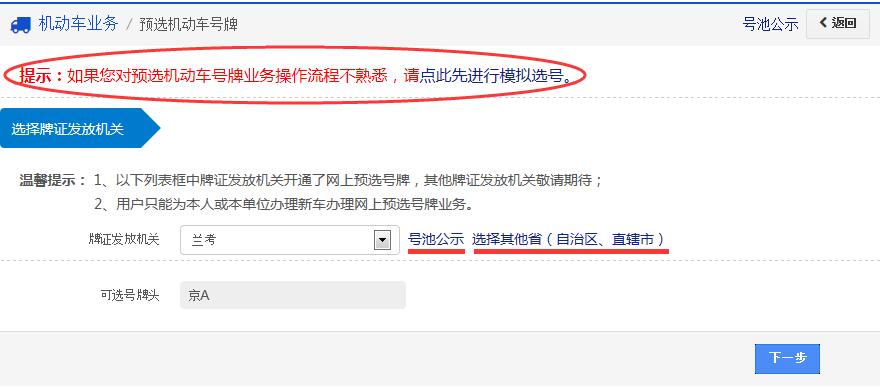
点击上图中红色标示的“选择其他省(自治区、直辖市)”链接,进入全国省市互联网服务平台选择界面。 用户根据本人新购小型汽车需要上牌的车管所选择相应的省市,系统会自动跳转到用户选择的省市互联网服务平台的预选号牌首页。如下图所示:
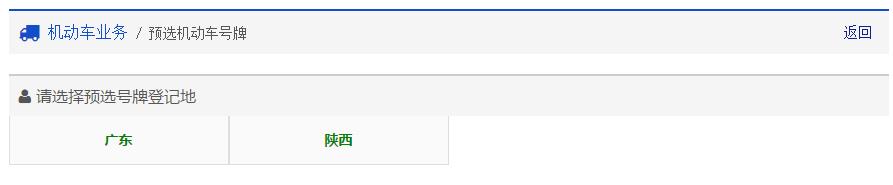
1、业务流程及操作说明
【步骤1:选择牌证发放机关】 【步骤2:业务须知】 【步骤3:录入基础信息】 【步骤4:确认信息】 【步骤5:本人选号手机验证】 【步骤6:预选号牌】 【步骤7:完成号牌预选】2、控件下载
3、注意事项
4、常见问题
5、预选号牌申诉
1. 业务流程及操作说明
步骤1:【选择牌证发放机关】返回
用户首次进入该功能,应选择本人或本单位办理新车注册登记业务的牌证发放机关,根据选择的牌证发放机关, 页面会显示该牌证发放机关下的可选号牌头,以便提醒用户自己选择的牌证发放机关是否正确,如下图所示。
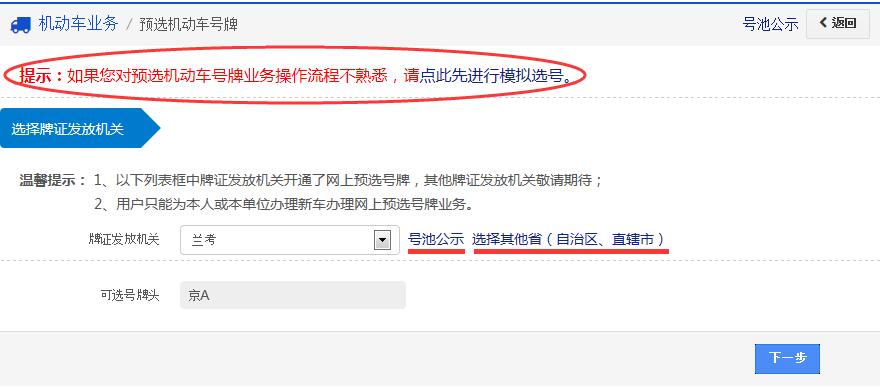
点击上图中的“号池公示”链接可以打开所选车管所的互联网预选号牌业务的“号池公示”页面。
如果用户选择的车管所是按照行政区划对号牌进行管理的,则用户还应根据本人居住地址或本单位地址选择对应的行政区划,如下图所示。

用户确认选择牌证发放机关和行政区划无误后,点击【下一步】按钮进入下一步【业务须知】的阅读。 点击【下一步】时,系统会弹出确认框,提醒用户确认选择的信息,如下图所示:
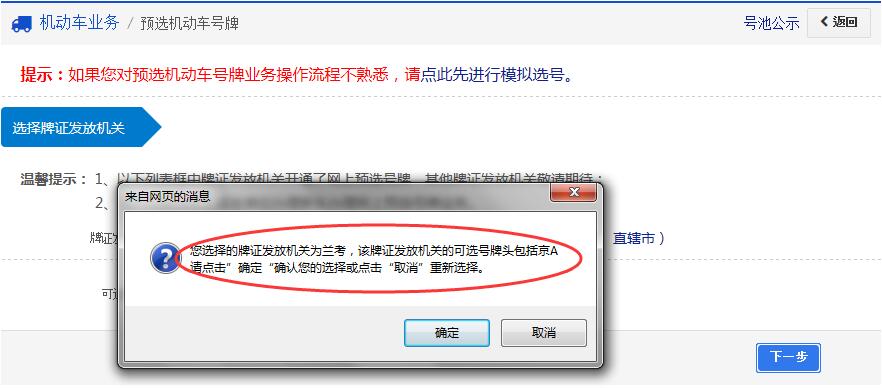
对于已经经过步骤4【确认信息】但未完成选号的用户,当用户再次进入预选机动车号牌业务时, 系统会检查用户当前的自编选号剩余次数和随机选号剩余次数, 若用户还拥有选号机会,均直接跳转到步骤5【本人选号手机验证】,若超出随机选号次数限制和自编选号次数的限制,系统给予相应提示; 同时,系统还会检查选号系统的当前状态,如果系统正在维护中或未到选号开放时间,系统也会给予相应提示。
对于已经完成选号的用户,在预选号牌有效期内,若用户未被列入选号黑名单, 用户每次进入预选号牌业务,都将直接跳转到步骤7【完成号牌预选】。
步骤2:【业务须知】返回
在该步骤,请用户认真阅读其业务须知的内容,其中包括了预选号牌需要注意的各项条款和免责声明等内容,如下图所示:
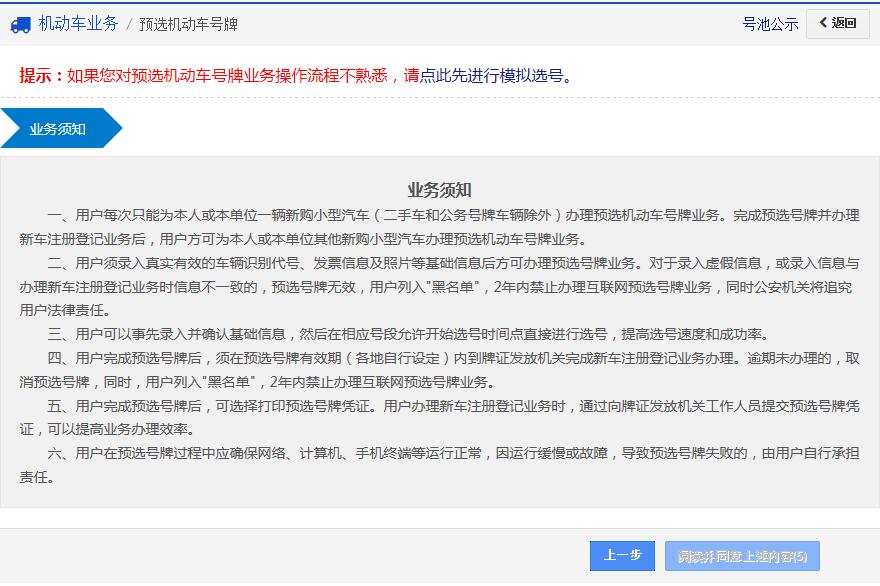
步骤2阅读业务须知计时结束后,选号系统开始计时,在界面上会显示选号操作开始时间和截止时间, 用户需要在选号操作截止时间之前确认号牌,否则必须重新开始选号。具体参见下面的步骤。
步骤3:【录入基础信息】返回
在该步骤,用户需要录入本人\本单位的新购小型汽车的车辆识别代号、购车发票信息,上传购车发票照片,录入用户联系信息。如下图所示:
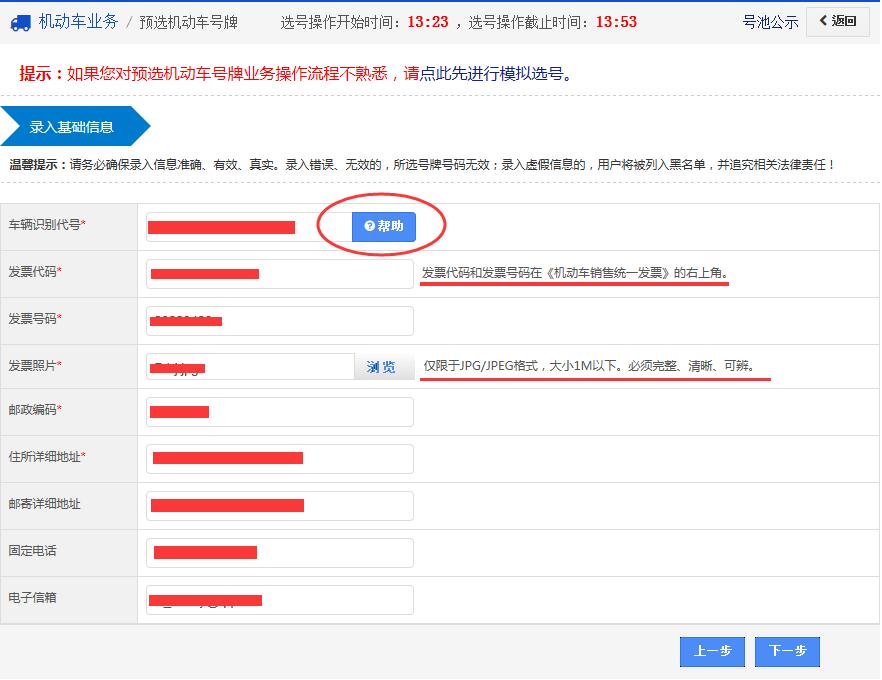
如果用户不明白车辆识别代号的概念,点击“帮助”按钮,会弹出车辆识别代号的说明。 如下图所示,图片的上半部分为国产车辆合格证明中车辆识别代号的说明,下半部分为进口车辆“货物进口证明书”中车辆识别代号的说明。

用户输入车辆识别代号、发票信息、联系信息后,点击【下一步】按钮, 系统会检查车辆识别代号的正确性,若验证不通过,则会显示验证不通过原因,若验证通过,进入步骤4【确认信息】。
步骤4:【确认信息】返回
用户再次核对、确认牌证发放机关、个人信息、车辆信息和联系信息,确认信息准确无误后,录入图片验证码, 对信息进行确认后可以开始选号。 确认信息之后,用户将无法回退到之前的步骤进行信息修改。如下图所示:
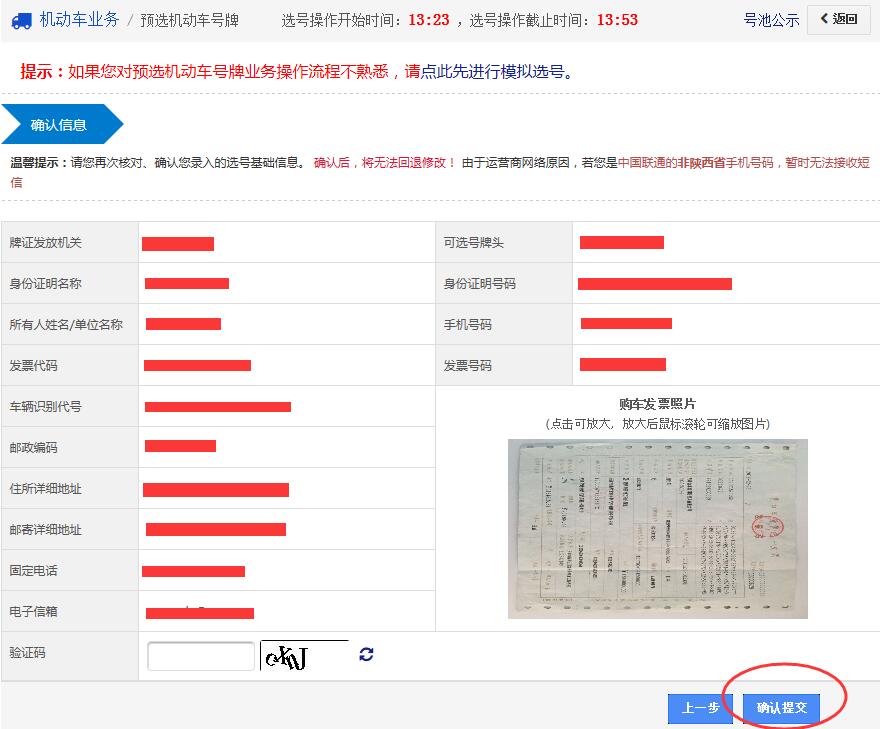
用户点击“确认提交”按钮,点击界面底部“确认提交”按钮确认信息,进入步骤5【本人选号手机验证】,确认信息后,将无法退回修改。
用户确认信息后,若在后续的选号步骤中未完成选号并且还拥有选号机会,则用户再次进入预选号牌业务时,均直接跳转到步骤5【本人选号手机验证】。
步骤5:【本人选号手机验证】返回
在该步骤,用户须获取并录入手机短信验证码,验证预选号牌的手机号码(在步骤4中用户本人确认的信息)。 用户须获取并录入手机短信验证码后,点击界面底部“验证并自编选号”或“验证并随机选号”验证手机短信验证码是否正确,验证通过进入步骤6【预选号牌】。如下图所示:
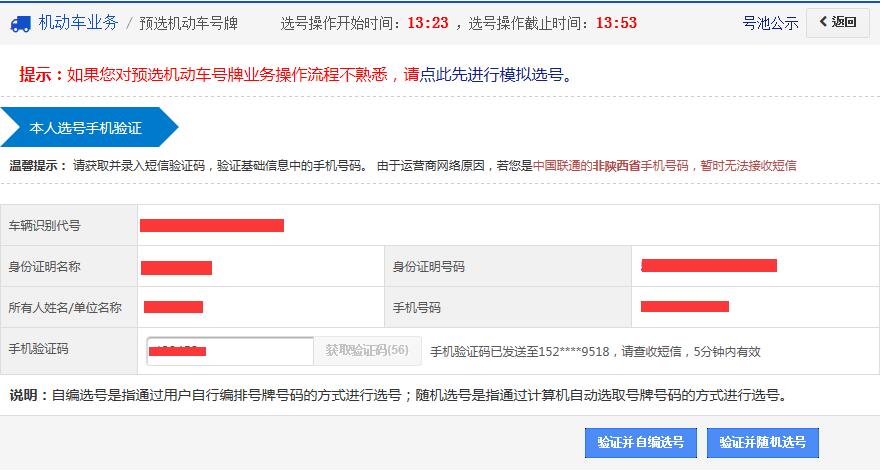
若用户在此步骤之后的选号步骤中未完成选号,则用户再次进入预选号牌业务时,若用户还拥有选号机会, 均直接跳转到本步骤,根据用户剩余的自编和随机选号次数,存在以下3种情况:
(1)用户还拥有自编选号机会和随机选号机会,在该步骤界面底部“验证并自编选号”和“验证并随机选号”按钮均显示供用户选择点击。
(2)用户还拥有自编选号机会,已用完随机选号机会,进入到本步骤时,提示“您已用户随机选号的机会”, 界面底部“验证并自编选号”按钮显示供用户点击,“验证并随机选号”按钮隐藏。
(3)用户还拥有随机选号机会,已用完自编选号机会,进入到本步骤时,提示“您已用户自编选号的机会”, 界面底部“验证并随机选号”按钮显示供用户点击,“验证并自编选号”按钮隐藏。
如果用户的电脑上没有安装选号控件或者没有升级到最新版本,在此步骤中点击“验证并自编选号”或“验证并随机选号”按钮后, 系统会自动跳转到选号控件下载页面。 请按照页面中的说明下载安装选号控件,控件安装之后可以接着之前的选号步骤继续选号。 目前选号控件只支持IE浏览器,所以用户需要使用IE浏览器才能正常使用该功能。具体参见下一节“控件下载”。
步骤6:【预选号牌】返回
(1)自编选号
如果用户选择了自编选号,则进入步骤【自编选号】。在【自编选号】步骤中,号牌号码只允许通过界面中随机排版的虚拟键盘输入, 针对号牌号码的每一位,会根据号池情况计算可用字符,只有可用的字符在虚拟键盘中才可以选择,其他均禁用不允许点击。 如下图所示,界面上会显示用户为当前车辆进行自编选号的剩余次数。如果用户自编不到满意号牌, 并且还拥有随机选号机会,用户可以通过点击提示链接“ 自编选不到号牌?尝试随机选号 ”进入随机选号。自编选号界面如下图所示:
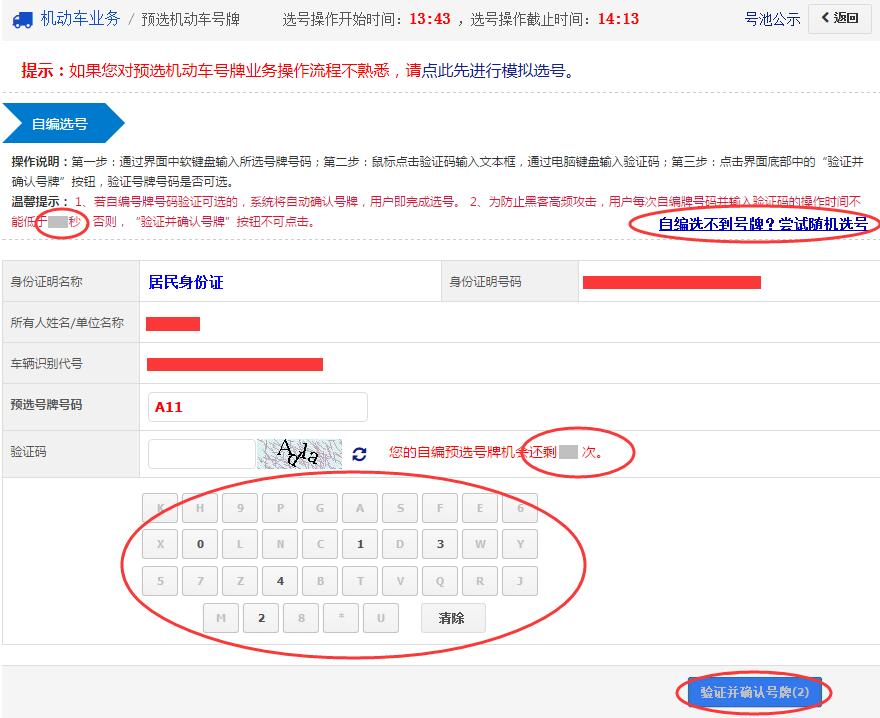
用户刚进入到自编界面,界面底部的“验证并确认号牌”按钮是不可点击的,它会根据两次验证操作最小时间间隔进行倒计时, 直到倒计时结束并且用户已经录入完整的号牌号码之后,”验证并确认号牌“按钮才可点击。输入图片验证码,点击”验证并确认号牌“按钮, 验证号牌号码是否可预选,如果号牌号码已被他人预选,页面提示验证失败原因,用户当前车辆的自编预选号牌机会将减少1次, 用户可以点击”清除“按钮,重新开始自编,同时,”验证并确认号牌“按钮会再次根据两次验证操作最小时间间隔进行倒计时, 直到倒计时结束并且用户再次录入完整的号牌号码之后,”验证并确认号牌“按钮才可点击。如下图所示。
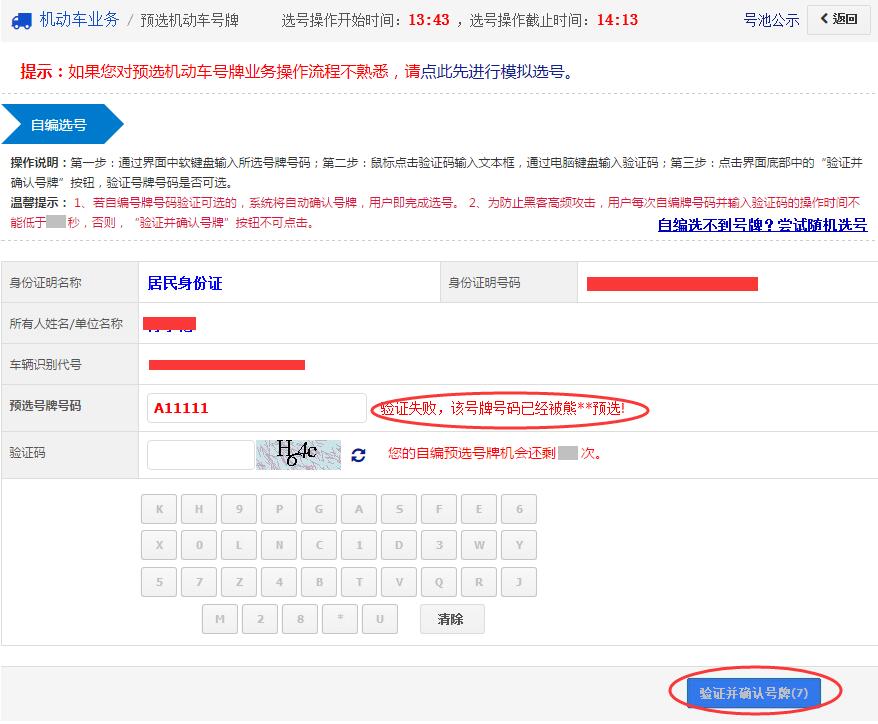
如果自编号牌验证通过,系统将自动确认号牌,用户即完成选号,进入步骤7【完成号牌预选】。
如果用户已用完自编选号机会,但还拥有随机选号机会, 系统将自动跳转至随机选号。
如果用户已用完自编选号机会,也用完了随机选号机会,用户将无法通过互联网为该车辆预选号牌, 系统会提示用户前往车管所办理选号等新车注册登记业务。
(2)随机选号
如果用户选择了随机选号,则进入步骤【随机选号】。在步骤【随机选号】中,用户输入图片验证码,点击“开始随机”按钮, 系统将随机选出5个可选号牌号码供用户选择。用户随机号牌时,如果勾选“号牌号码中不包含4”,则随机选出的5个可选号牌号码中均不包含数字4。 如下图所示,界面上会显示用户为当前车辆进行随机选号的剩余次数,用户对多次随机的号牌号码不满意,并且还拥有自编选号机会, 可点击提示链接“随机不到满意号牌?尝试自编选号”进入自编选号。

用户点击“开始随机”按钮,系统会为用户随机选出5个可选号牌号码,这时界面会显示倒计时“请在XX秒内选择并确认号牌!”, 同时,用户为当前车辆进行随机选号机会将减少1次,倒计时结束前,用户可以选择其中1个号牌号码, 或者点击“放弃重选”按钮重新进行随机,倒计时结束,随机的号牌号码将失效。用户可以点击“开始随机”按钮重新进行随机。如下图所示:
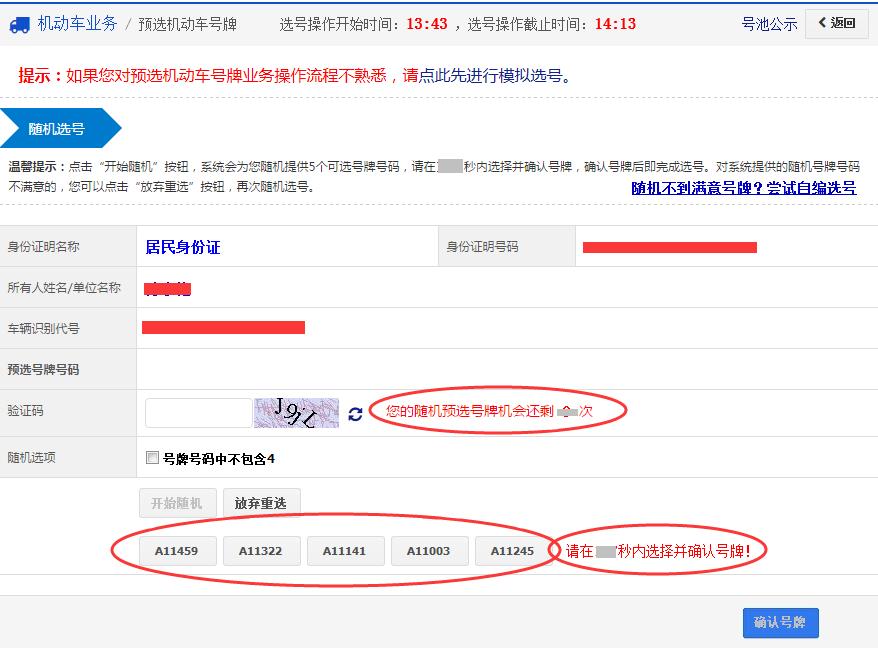
用户选择其中1个号牌号码,选中的号牌号码将变为蓝底白字,同时,预选号牌号码行将以红色字体显示选中的号牌号码。如下图所示:
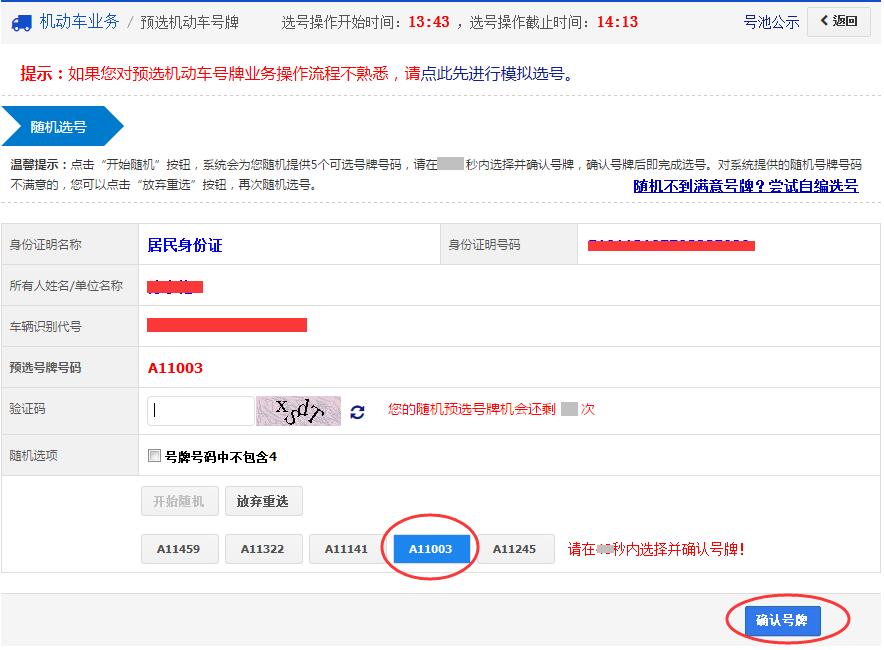
用户选中号牌号码后,点击“确认选号”按钮,用户即完成选号,进入步骤7【完成号牌预选】。
步骤7:【完成号牌预选】返回
进入该步骤时,系统会弹出成功预选号牌的提示窗口, 提示内容包括用户需要在哪一天之前到车管所为本人或本单位的当前车辆到车管所办理新车注册登记业务,如下图所示。
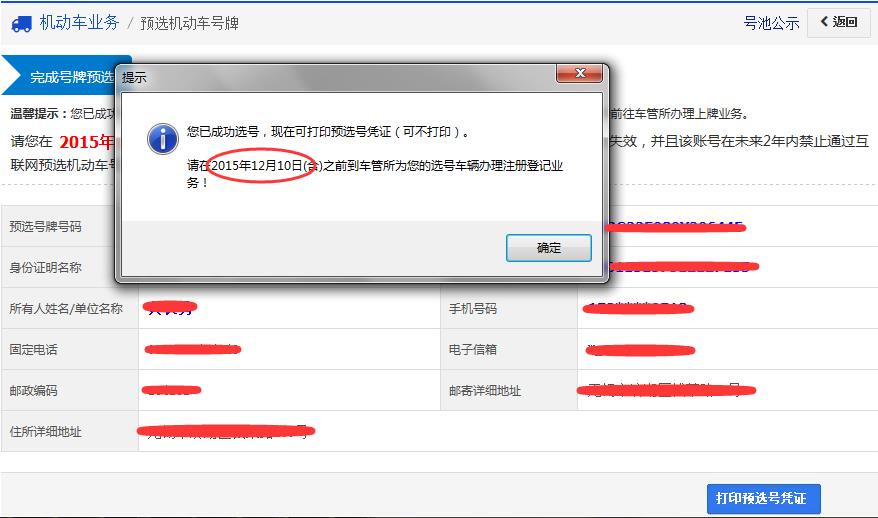
如下图所示,该界面上显示了用户需要在哪一天之前去车管所办理注册登记业务。 如果逾期未办理的,用户会被记入黑名单,不允许用户在互联网上进行预选号牌号码,2年后自动解除黑名单。 用户可以“打印预选号凭证”,稍后也会收到成功预选号牌号码的提示短信。 用户可以凭“预选号凭证”或选号成功的提示短信到车管所办理机动车注册登记业务。
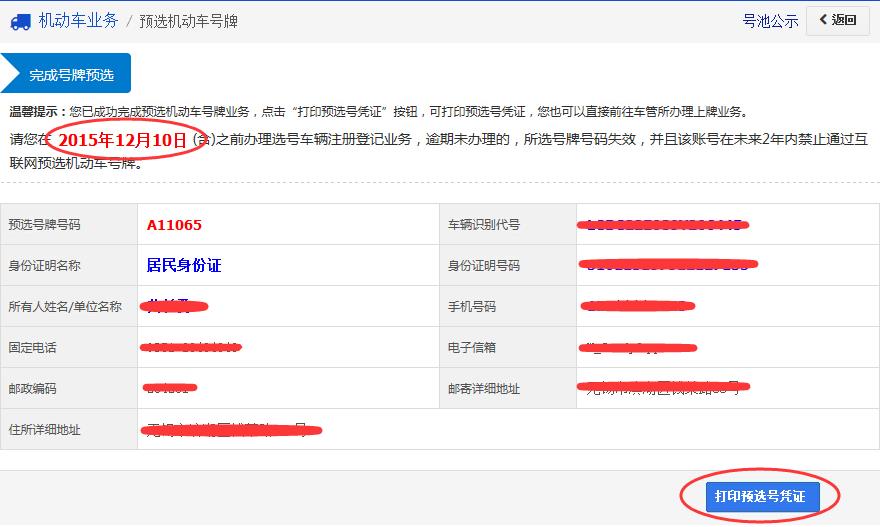
点击“打印预选号凭证”按钮可打印预选号凭证,打印效果如下图所示:
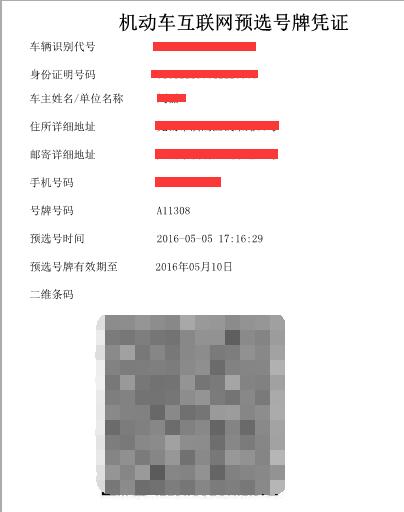
2. 控件下载返回
如果用户操作的电脑上没有安装选号控件或者没有升级到最新版本,在选号步骤4【本人选号手机验证】中, 点击“确认并自编选号”或“确认并随机选号”按钮后,系统会自动跳转到选号控件下载页面。 请按照页面中的说明下载安装选号控件,目前选号控件只支持IE浏览器, 所以用户需要使用IE浏览器才能正常使用该功能。控件下载页面如下图所示:
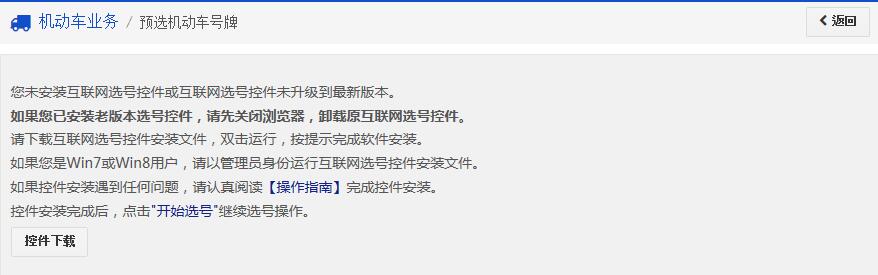
3. 注意事项返回
(1)请用户务必认真阅读业务须知,知晓预选号牌号码有效期、信息录入要求以及其他内容。
(2)对于自编选号,用户需要注意界面上的提示信息:“您的自编预选号牌机会还剩XX次”, 这是对用户为当前车辆进行自编选号的限制,用户每次自编验证号牌,如果验证不通过, 自编选号机会将减少1次,如果号牌可选,用户即完成选号。一旦用户用完自编选号机会,用户将不能再为当前车辆进行自编选号。
(3)对于随机选号,用户需要注意界面上的提示信息:“您的随机预选号牌机会还剩XX次”, 这是对用户为当前车辆进行随机选号的限制,用户每次随机号牌,随机选号机会将减少1次, 一旦用户用完随机选号机会,用户将不能再为当前车辆进行随机选号。
(4)如果用户不再拥有自编选号机会,也不再用户随机选号机会,用户只能选择到车管所办理选号等新车上牌业务。
(5)用户预选号成功后,若未在预选号有效期内到车管所确认互联网预选号牌,用户将被加入黑名单,无法在互联网上预选机动车号牌,2年后自动解除黑名单。
4. 常见问题返回
在Windows7或Windows8下,有可能会出现选号控件安装之后,仍然无法正常进入选号页面的情况,遇到此类情况,可以按照如下步骤注册控件:
(1)Windows8下鼠标放在在桌面窗口左下角,会显示“开始小窗口”,右键点 击“开始小窗口”,选择“命令提示符(管理员)”,打开命令行窗口;Windows7下点击左下角的开始按钮,搜索“cmd”,在搜索结果中右键点击“cmd.exe”,选择“以管理员身份运行”,打开命令行窗口。如下图所示:

(2)找到互联网选号控件的安装路径,控件默认安装在 “C:\Program Files (x86)\互联网选号”下。在命令行窗口中输入命令:regsvr32 "C:\Program Files (x86)\互联网选号\TmriPlate.ocx",按“回车(Enter)”键,执行该命令以注册控件,如下图所示:
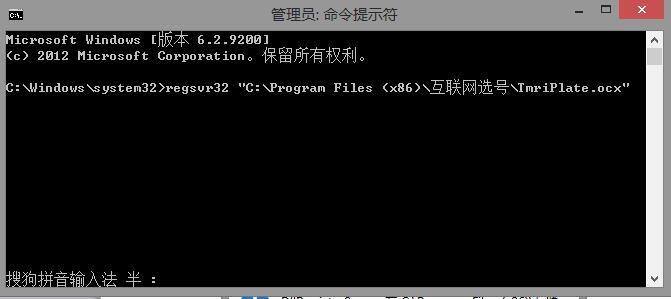
如果您在控件安装过程中,选择了其他安装路径,请将命令中“C:\Program Files (x86)\互联网选号”路径替换成您自己的安装路径,执行上述命令注册控件。
(3) 命令执行成功,会弹出如下图所示提示,控件注册成功。
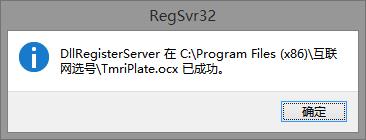
5. 预选号牌申诉返回
互联网注册用户在互联网登录后,点击【机动车业务】→【预选号牌申诉】进入预选号牌申诉流程。如下图所示
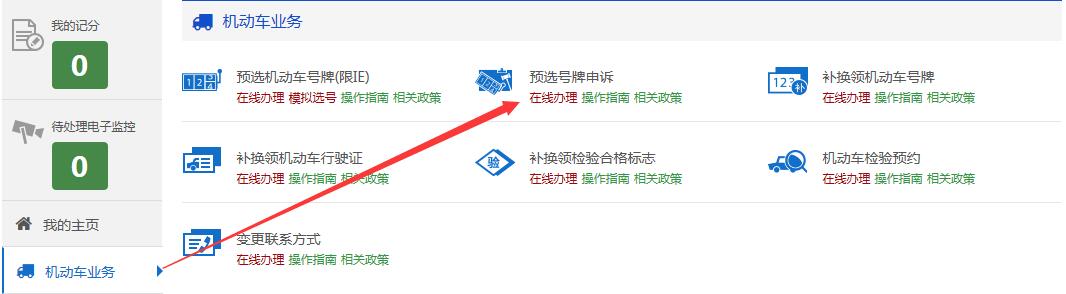
用户在预选机动车号牌过程中,输入新购小型汽车的车辆识别代号,验证时提示已被“该车辆已经预选号牌,不能再次预选!”或者“该车辆已被他人使用,不能选号,请再次确认车辆识别代号!”的验证失败信息,如果用户确认自己新购小型汽车确实没有在互联网服务平台预选号牌,用户可以通过“预选号牌申诉”进行申诉。申诉处理成功后,用户即可以继续预选号牌。
操作界面如下图所示:
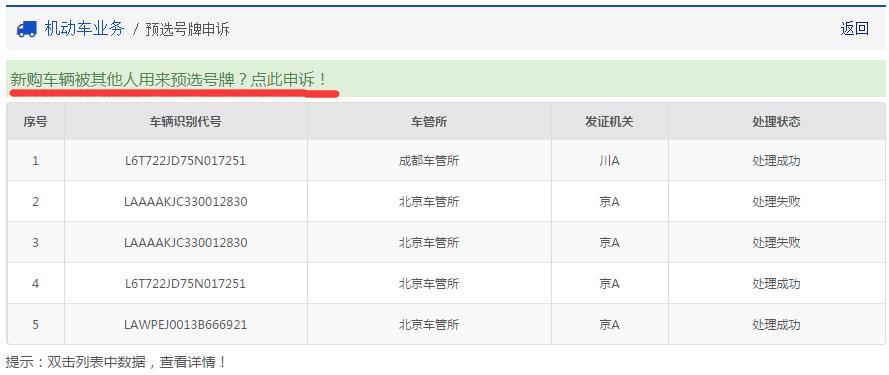
如果用户要进行申诉,可以点击申诉首页上部的提示,会显示预选号牌申诉详情页面。 用户要认真阅读页面上部的业务须知,上传的身份证明照片及新购车辆发票要清晰、真实,并且和填写的车辆识别代号及用户本人的信息一致。
操作界面如下图所示:
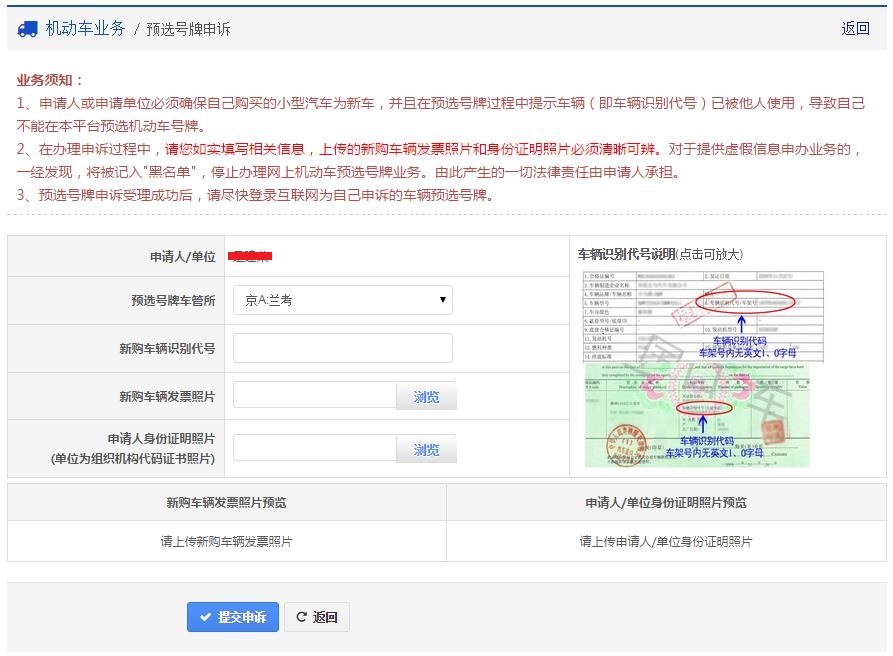
用户填写完成所有信息之后,点击“提交申诉”,如果系统验证用户申诉的信息没有问题,用户即完成申诉提交。请用户耐心等待申诉资料审核和处理,处理结果可以通过申诉首页的数据列表查看。查看界面如下图所示。